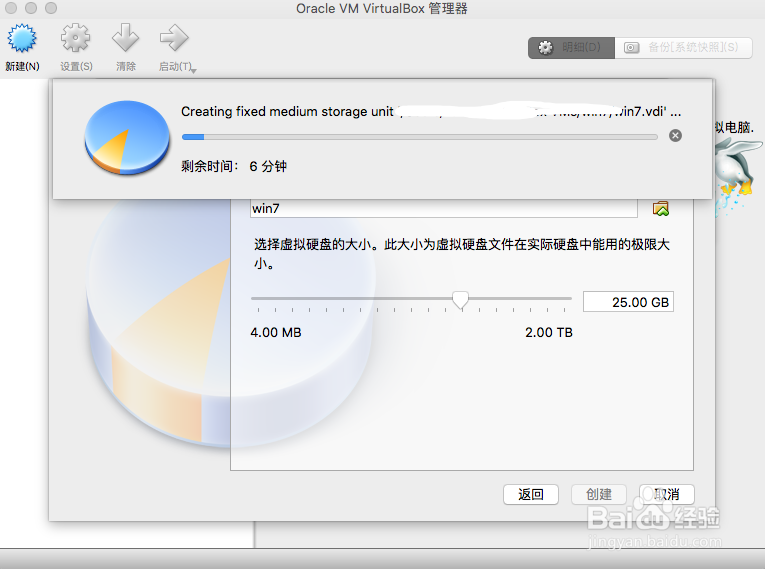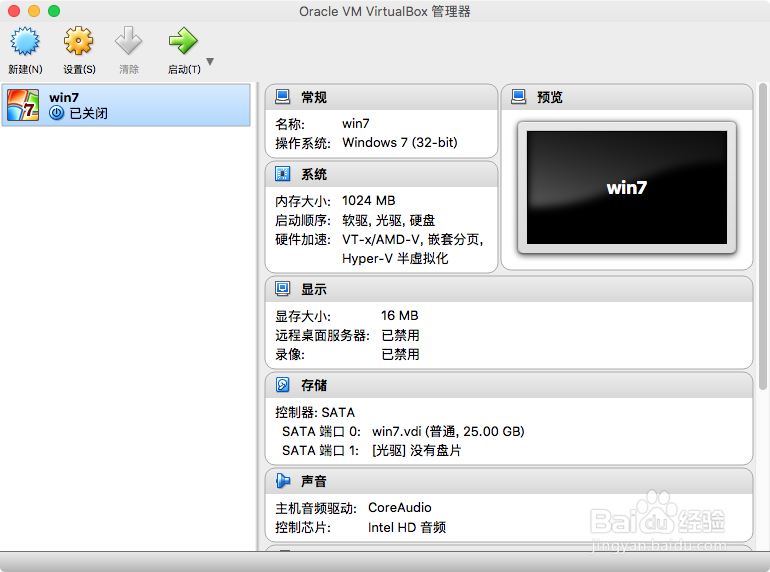1、打开virtualbox虚拟机软件,点击“新建”,如下图
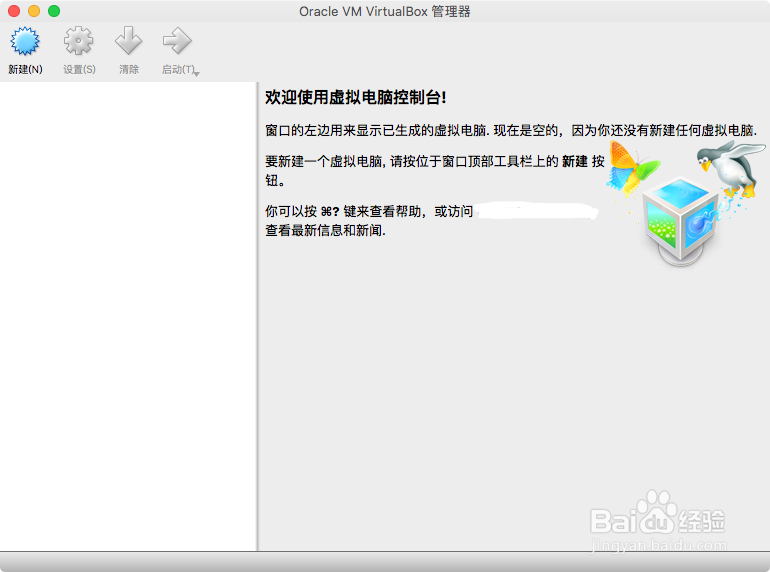
2、在“虚拟电脑名称和系统类型”窗口里填写电脑名称,选择版本为Windows 7 32-bit(根据自己的需要选择)

3、设置虚拟计算机的内存为1G(根据自己的需要选择),如下图
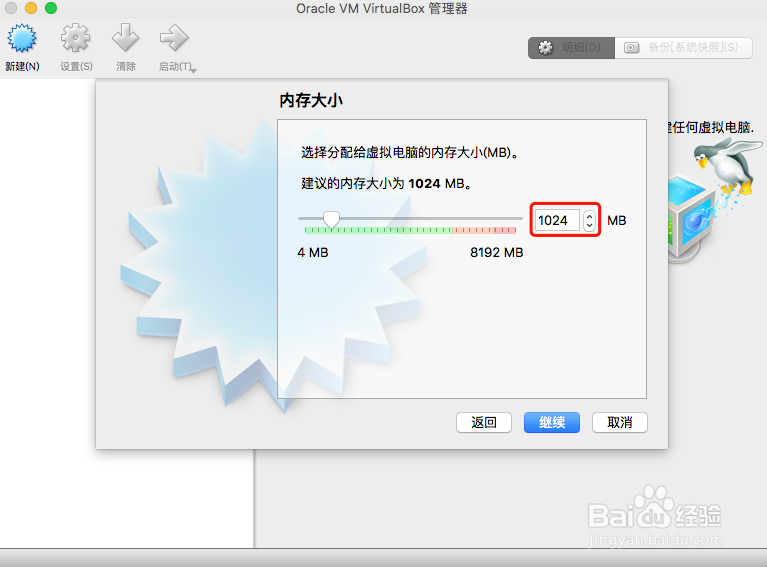
4、选择“现在创建虚拟硬盘”,虚拟硬盘文件类型选择“VDI(virtualbox 磁盘映像)”

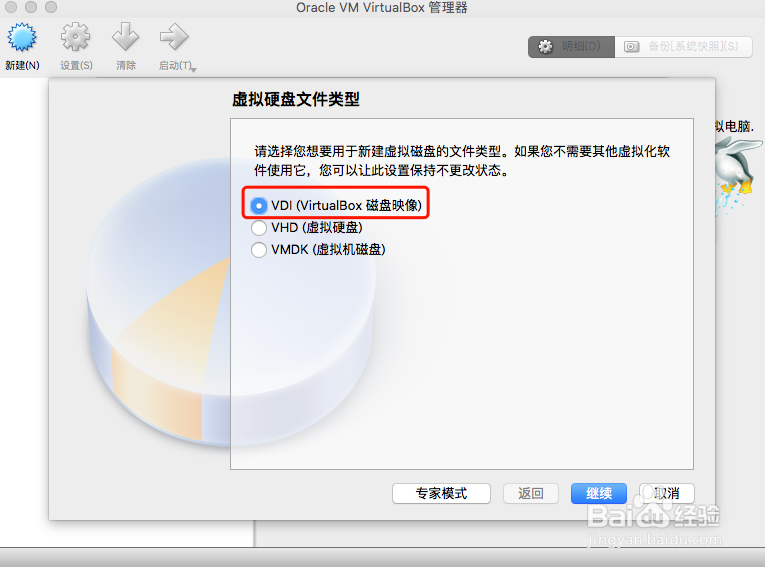
5、选择磁盘空间的分配方式为“固定大小”选择分配的文件位置,再分配的磁盘空间大小为25G(根据需要选择)

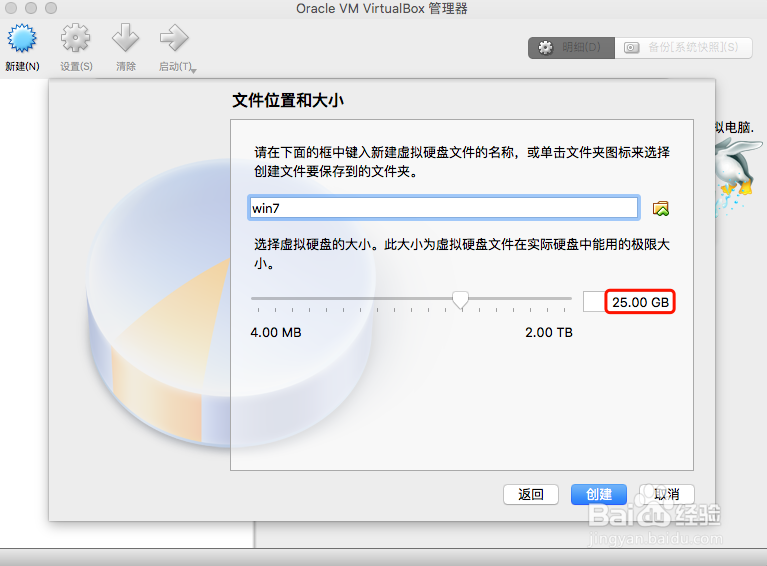
6、等磁盘创建完成后,windows 7虚拟机就创建完成了,再安装好windows7操作系统就能使用了